HP EliteBook Folio 9480m Notebook PC Bedienungsanleitung
Stöbern Sie online oder laden Sie Bedienungsanleitung nach Nein HP EliteBook Folio 9480m Notebook PC herunter. HP EliteBook Folio 9480m Notebook PC Käyttöopas Benutzerhandbuch
- Seite / 89
- Inhaltsverzeichnis
- LESEZEICHEN
- Käyttöopas 1
- Turvallisuusohjeet 3
- Sisällysluettelo 7
- 1 Tervetuloa 13
- Tietojen etsiminen 14
- Tietojen etsiminen 3 15
- Laitteiden etsiminen 16
- Ohjelmistojen etsiminen 16
- Oikealla sivulla olevat osat 17
- 6 Luku 2 Osat 18
- Näyttö 7 19
- Päällä olevat osat 20
- Merkkivalot 21
- 10 Luku 2 Osat 22
- Päällä olevat osat 11 23
- Erityiset toimintonäppäimet 24
- Pikanäppäinten käyttäminen 24
- Päällä olevat osat 13 25
- Pohjassa olevat osat 26
- Edessä olevat osat 27
- 3 Verkkoyhteydet 30
- Modeemikaapelin liittäminen 33
- 4 Näytössä siirtyminen 35
- Napautus 36
- Kahden sormen puristuszoomaus 36
- 5 Viihdeominaisuudet 38
- Videotoiminnon käyttäminen 39
- 6 Virranhallinta 46
- Akkuvirran käyttäminen 48
- Akun purkausajan pidentäminen 49
- Akun irrottaminen 50
- Akun virran säästäminen 51
- Akun säilyttäminen 51
- Akun hävittäminen 51
- Akun asentaminen paikalleen 52
- 7 Tietoturva 55
- Salasanojen käyttäminen 56
- 8 Kunnossapito 66
- Tietokoneen puhdistaminen 67
- Näytön puhdistaminen 68
- Palauttaminen 72
- Palauttaminen 63 75
- BIOSin päivittäminen 77
- BIOS-version määrittäminen 78
- BIOS-päivityksen lataaminen 78
- USB-laitteeseen 81
- 12 Tekniset tiedot 83
- 13 Staattisen sähkön purkaus 84
- 14 Esteettömyys 85
- Hakemisto 86
Inhaltsverzeichnis
Käyttöopas
8 Kunnossapito ...
12 Tekniset tiedot ...
xii
1 TervetuloaSuosittelemme tekemään seuraavat toimet tietokoneen käyttöönoton ja rekisteröinnin jälkeen, jotta saatparhaan mahdollisen hyödyn fiksusta
Tietojen etsiminenTässä taulukossa kerrotaan, mistä löydät resursseja, joista saat tuotetietoja, toimintaohjeita ja paljonmuuta.Resurssi SisältöAsennu
Resurssi Sisältö– tai –Siirry osoitteeseen http://www.hp.com/go/orderdocuments.Löydät HP:n rajoitetun takuun tuotteella olevien käyttöoppaiden joukost
2OsatLaitteiden etsiminenVoit selvittää tietokoneeseen asennetut laitteet seuraavasti:▲Kirjoita laitehallinta tehtäväpalkin hakuruutuun ja valitse Lai
Oikealla sivulla olevat osatOsa Kuvaus(1)USB 3.0 -portit (2) Näihin voidaan liittää valinnainen USB-laite, kuten näppäimistö,hiiri, ulkoinen asema, tu
Osa KuvausHUOMAUTUS: Automaattisesti käynnistyvä tietokoneentuuletin jäähdyttää tietokoneen sisäisiä osia ja estäätietokoneen ylikuumenemisen. Sisäine
NäyttöOsa Kuvaus(1) WLAN-antennit (2)* (vain tietyissä tuotteissa) Lähettävät ja vastaanottavat langattomien laitteiden signaalejalangattomissa lähive
© Copyright 2015 HP Development Company,L.P.AMD on Advanced Micro Devices, Inc:ntavaramerkki. Bluetooth on omistajansatavaramerkki, jota Hewlett-Packa
Päällä olevat osatTouchPadOsa Kuvaus(1) Paikannustappi Siirtää osoitinta sekä valitsee ja aktivoi näytössä oleviakohteita.(2) Paikannustapin vasen
MerkkivalotOsa Kuvaus(1)Virran merkkivalo ●Valo palaa: tietokone on käynnissä.●Valo vilkkuu: tietokone on lepotilassa, joka onvirransäästötila. Tietok
Painikkeet, kaiuttimet ja sormenjälkitunnistinOsa Kuvaus(1)Virtapainike●Kun tietokone ei ole käynnissä, voit käynnistää senpainamalla virtapainiketta.
Osa Kuvaus(3)Äänen mykistyspainike Mykistää tai palauttaa kaiuttimen äänen.(4) Sormenjälkitunnistin (vain tietyissä tuotteissa) Mahdollistaa kirjaut
Erityiset toimintonäppäimetOsa Kuvaus(1) esc-näppäin Näyttää järjestelmätiedot, kun sitä painetaan yhdessä fn-näppäimen kanssa.(2) fn-näppäin Käyn
Paina fn+toimintonäppäinKuvausNäyttää kaikkien järjestelmään asennettujen akkujen varaustilatiedot. Tiedoista näkyy, mikä akku onlatautumassa ja kuink
Pohjassa olevat osatOsa Kuvaus(1) Huoltoluukku Sisältää langattoman moduulin ja muistimoduulin.HUOMIO: Jotta järjestelmä ei lukitu, vaihda langattoma
Osa Kuvaus(6)Akun vapautussalpa Vapauttaa akun akkupaikasta.(7) Akkupaikka ja SIM-paikka Akun pitopaikka. Tukee langattoman SIM-kortin käyttöä.SIM-k
TarratTietokoneeseen kiinnitetyissä tarroissa on tietoja, joita voit tarvita ongelmanratkaisussa tai matkustaessasiulkomaille tietokoneen kanssa.TÄRKE
SIM-kortin asettaminen (vain tietyissä tuotteissa)HUOMIO: Aseta SIM-kortti varovasti paikalleen, jotta liittimet eivät vahingoitu.Asenna SIM-kortti se
TurvallisuusohjeetVAROITUS! Älä pidä tietokonetta suoraan sylissä tai tuki tietokoneen jäähdytysaukkoja. Näin voit vähentäälämmön aiheuttamien vammoje
3 VerkkoyhteydetVoit ottaa tietokoneen kaikkialle mukaan. Tietokoneen ja lankayhteyden tai langattoman yhteydenvälityksellä voit kuitenkin myös kotona
Yhteyden muodostaminen WLAN-verkkoonHUOMAUTUS: Kun muodostat kotiisi Internet-yhteyden, sinun on tilattava tili Internet-palveluntarjoajalta(ISP). Voi
Jotkin mobiiliverkko-operaattorit vaativat SIM-kortin käyttöä. SIM-kortti sisältää perustietoja sinusta, kutenhenkilökohtaisen tunnuslukusi (PIN) sekä
Voit liittää verkkokaapelin seuraavasti:1. Liitä verkkokaapeli tietokoneen verkkoliitäntään (1).2. Liitä verkkojohdon toinen pää seinäverkkoliitäntään
Maa- tai aluekohtaisen modeemikaapelisovittimen liittäminenPuhelinlinjaliitännät vaihtelevat maittain tai alueittain. Jos käytät modeemia ja modeemika
4 Näytössä siirtyminenVoit liikkua tietokoneen näytössä seuraavilla tavoilla:●Käytä kosketuseleitä suoraan tietokoneen näytöllä (vain tietyissä tuotte
TouchPadin ottaminen käyttöön ja poistaminen käytöstäVoit ottaa TouchPadin käyttöön tai poistaa sen käytöstä kaksoisnapauttamalla lyhyesti TouchPadink
●Aseta kaksi sormea kosketusalustan käyttöalueelle hieman toisistaan erilleen ja vedä niitä ylöspäin,alaspäin, vasemmalle tai oikealle.Kahden sormen n
5 ViihdeominaisuudetKäytä HP-tietokonetta yritystoimintaa tai huvikäyttöä varten, pidä yhteyttä muihin verkkokameranvälityksellä, miksaa ääntä ja kuva
Ääniasetusten käyttäminenÄäniasetusten avulla voit säätää järjestelmän äänenvoimakkuutta, muuttaa järjestelmän ääniä tai hallitaäänilaitteita.Voit tar
iv Turvallisuusohjeet
2. Painamalla näppäinyhdistelmää fn+f4 voit vaihtaa näyttökuvaa neljän näyttötilan välillä:●Vain tietokoneen näyttö: Näytä näyttökuva vain tietokoneel
2. Liitä kaapelin toinen pää digitaaliseen näyttölaitteeseen.3. Painamalla näppäinyhdistelmää fn+f4 voit vaihtaa tietokoneen näyttökuvaa neljän näyttö
Määritä useita näyttölaitteita seuraavasti:1. Liitä ulkoinen keskitin (hankittava erikseen) tietokoneesi DisplayPort-liittimeen DP-DP-kaapelin(hankitt
HUOMAUTUS: Jos valintaikkuna ei tule näkyviin, varmista, että jokainen ulkoinen näyttölaite onliitetty oikeaan keskittimen porttiin. Saat lisätietoja
Valinnaisten ulkoisten laitteiden käyttäminenHUOMAUTUS: Lisätietoja tarvittavista ohjelmistoista ja ohjaimista sekä käytettävistä porteista onvalmista
2. Kohdista telakointilaitteen tapit tietokoneen pohjan aukkojen kanssa, ja laske tietokonettatelakointilaitteeseen (2) kunnes se on tiukasti paikalla
6 VirranhallintaHUOMAUTUS: Tietokoneessa voi olla joko virtapainike tai virtakytkin. Termillä virtapainike viitataan tässäoppaassa molemmantyyppisiin
Tietokoneen siirtäminen lepotilaan ja poistuminen lepotilastaKun tietokone on käynnissä, voit siirtää sen lepotilaan jollakin seuraavista tavoista:●Pa
Akkumittarin kuvake muuttuu sen mukaan, toimiiko tietokone akkuvirralla vai ulkoisella verkkovirralla.Kuvake näyttää myös sanoman, jos akku on saavutt
●Akun tarkistus -työkalu akun toiminnan tarkistamiseen●Tietoja kalibroinnista ja virranhallinnasta sekä asianmukaisesta hoidosta ja varastoinnista aku
Suorittimen kokoonpanoasetus (vain tietyissä malleissa)TÄRKEÄÄ: Tiettyjen tietokonemallien kokoonpanoon on määritetty sarjan Intel ® Pentium ® N35xx/N
Akun heikon varaustason tunnistaminenKun akku on tietokoneen ainoa virtalähde ja sen varaustaso laskee alhaiseksi tai kriittiseksi, tietokone toimiise
3. Liu'uta akkua ulospäin (2), nosta akun etuosaa (3) irrottaaksesi akun tietokoneesta.Akun virran säästäminen●Kirjoita tehtäväpalkin hakuruutuun
Lisätietoja akkujen asianmukaisesta hävittämisestä on Sähkötarkastusviranomaisten ilmoitukset jaturvallisuus- ja ympäristöohjeet -oppaassa.Voit avata
Ulkoisen verkkovirtalähteen käyttäminenVAROITUS! Älä lataa tietokoneen akkua lentokoneessa.VAROITUS! Tietokoneen käyttöturvallisuus on parhaimmillaan
Verkkovirtalaitteen testaaminenTestaa verkkovirtalaite, jos tietokoneessa esiintyy jokin seuraavista ongelmista verkkovirtaan kytkettäessä:●Tietokone
7 TietoturvaTietokoneen suojaaminenWindows-käyttöjärjestelmän ja Windowsiin kuulumattoman Computer Setup (BIOS) -apuohjelmantavanomaiset suojausominai
Salasanojen käyttäminenSalasana on merkkiryhmä, joka valitaan tietokoneella olevien tietojen suojaamista varten. Voit määrittääuseita erilaisia salasa
Salasana ToimintoDriveLock-pääkäyttäjän salasana* Estää DriveLockin suojaaman sisäisen kiintolevyn käytön. Sitäkäytetään myös DriveLock-suojauksen poi
●Tabletit, joissa ei ole näppäimistöä:▲Sammuta tabletti. Paina virtapainiketta yhtä aikaa äänenvoimakkuudenvähennyspainikkeen, kunnes käynnistysvalikk
BIOS-järjestelmänvalvojan salasanan antaminenKirjoita BIOS Administrator password (BIOS-järjestelmänvalvojan salasana) -kehotteeseen salasana(samoilla
vi Suorittimen kokoonpanoasetus (vain tietyissä malleissa)
DriveLock-salasanan määrittäminenVoit määrittää DriveLock-salasanan Computer Setup -apuohjelmassa seuraavasti:1. Käynnistä Computer Setup -apuohjelma.
1. Sammuta tabletti.2. Paina virtapainiketta yhtä aikaa äänenvoimakkuuden vähennyspainikkeen, kunneskäynnistysvalikko tulee näkyviin, ja napauta sitte
DriveLock-salasanan antaminen (vain tietyissä tuotteissa) Tarkista, että kiintolevy on tietokoneessa (ei valinnaisessa telakointilaitteessa tai ulkois
3. Valitse Security (Suojaus), Hard Drive Tools (Kiintolevyaseman työkalut) ja Automatic DriveLock(Automaattinen DriveLock) ja paina sitten Enter-näpp
Palomuuriohjelmiston käyttäminenPalomuurien tarkoituksena on estää järjestelmän tai verkon luvaton käyttö. Palomuuri voi ollatietokoneeseen ja/tai jär
Valinnaisen lukitusvaijerin kiinnittäminen (vain tietyissätuotteissa)HUOMAUTUS: Lukitusvaijerin tarkoituksena on vaikeuttaa tietokoneen väärinkäyttöä
8 KunnossapitoOn tärkeää huolehtia tietokoneen säännöllisestä ylläpidosta, jotta laitteesi pysyy optimaalisessa kunnossa.Tässä luvussa kerrotaan, mite
Lisätietoja saat HP 3D DriveGuard -ohjelmiston ohjeesta.HP 3D DriveGuardin tilan tunnistaminenAseman merkkivalo muuttaa väriään sen merkiksi, että ens
VAROITUS! Älä yritä puhdistaa tietokonetta, kun sen virta on kytkettynä. Näin vältät sähköiskun ja laitteenosien vahingoittumisen.1. Katkaise tietokon
HUOMIO: Älä altista levyasemaa magneettikentille. Esimerkiksi lentokentillä käytetytmetallinpaljastimet synnyttävät magneettikenttiä. Lentokenttien li
Sisällysluettelo1 Tervetuloa ...
9 Varmuuskopiointi ja palautusTässä luvussa on tietoja seuraavista prosesseista. Tämän luvun tiedot koskevat useimpia tuotteita.●Palautustietovälineid
Voit käyttää Windows-työkaluja, kun haluat luoda järjestelmän palautuspisteitä ja varmuuskopioitahenkilökohtaisista tiedoista, lisätietoja: Windows-ty
HUOMAUTUS: Jos tallennustilaa on enintään 32 Gt, Microsoftin järjestelmän palautustoiminto onoletusarvoisesti poistettu käytöstä.Lisätietoja ja -ohjei
●HP-palautustietovälinettä on käytettävä silloin, jos haluat käyttää tehdasasetusten palautustoimintoa(vain tietyissä tuotteissa). Jos et ole vielä lu
Palauttaminen HP Recovery -tietovälineen avullaHP Recovery -tietovälineen avulla voit palauttaa alkuperäisen järjestelmän. Voit käyttää tätä menetelmä
1. Kirjoita recovery tehtäväpalkin hakuruutuun ja valitse HP Recovery Manager.2. Valitse Poista palautusosio ja toimi näyttöön tulevien ohjeiden mukaa
10 Computer Setup (BIOS), TPM ja HP SureStartComputer Setup -apuohjelman käyttäminenComputer Setup -apuohjelma eli BIOS-järjestelmä (Basic Input/Outpu
Voit poistua Computer Setup -apuohjelman valikoista jollakin seuraavista tavoista:●Voit poistua Computer Setup -apuohjelman valikoista tallentamatta m
BIOS-version määrittäminenVoit selvittää, tarvitseeko sinun päivittää Computer Setup (BIOS), määrittämällä ensin tietokoneen BIOS-version.BIOS-versiot
BIOS-muistin asennustoimenpiteet vaihtelevat. Toimi näyttöön tulevien ohjeiden mukaan, kun päivitys onlatautunut kokonaan. Jos ohjeita ei näy, toimi s
4 Näytössä siirtyminen ...
HP Sure Startin käyttäminen (vain tietyt tuotteet)Tietyt tietokonemallit määritetään HP Sure Start -tekniikalla, joka valvoo jatkuvasti tietokoneen BI
11 HP PC Hardware Diagnostics (UEFI)HP PC Hardware Diagnostics (Unified Extensible Firmware Interface, UEFI) -apuohjelman avulla voit suorittaavianmää
Lataa uusin UEFI-versio:1. Siirry osoitteeseen http://www.hp.com/go/techcenter/pcdiags. HP PC Diagnostics -aloitusnäyttö tuleenäkyviin.2. Napsauta HP
12 Tekniset tiedotVirransyöttöTässä esitetyistä virrankäyttöön liittyvistä tiedoista on hyötyä, jos matkustat ulkomaille tietokoneen kanssa.Tietokonet
13 Staattisen sähkön purkausStaattisen sähkön purkauksella tarkoitetaan staattisen sähkövarauksen purkautumista kahden esineen taikappaleen koskettaes
14 EsteettömyysHP suunnittelee, tuottaa ja markkinoi tuotteita ja palveluita, joita kaikki, myös vammaiset henkilöt, voivatkäyttää sellaisenaan ilman
HakemistoAakkuakun heikko varaustaso 37hävittäminen 39irrottaminen 38jäljellä olevan varauksennäyttäminen 37latauksen purkaminen 37säilyttäminen 39vai
kirjoitettavat tallennusvälineet 34korttipaikatSIM 15älykortti 6Kosketusalustakäyttäminen 23painikkeet 8Kosketusalustan eleetkahden sormen napautus 25
levyt 59, 62tietoväline 62tuetut levyt 59USB-muistitikku 62palautusosioirrottaminen 62palautustietovälineetluominen 58luominen HP Recovery Managerinav
WWindowsjärjestelmän palautuspiste 58,59Windows-näppäin, tunnistaminen12Windows-sovellusnäppäin,tunnistaminen 12Windows-työkalutkäyttäminen 59WLAN-ant
Akkuvirran käyttäminen ............................. 36Lisätieto






























































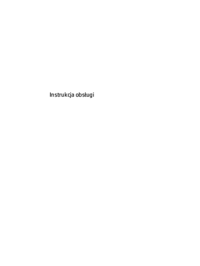





 (40 Seiten)
(40 Seiten) (41 Seiten)
(41 Seiten) (32 Seiten)
(32 Seiten) (12 Seiten)
(12 Seiten) (38 Seiten)
(38 Seiten) (4 Seiten)
(4 Seiten) (90 Seiten)
(90 Seiten) (52 Seiten)
(52 Seiten) (76 Seiten)
(76 Seiten) (2 Seiten)
(2 Seiten) (23 Seiten)
(23 Seiten) (59 Seiten)
(59 Seiten) (24 Seiten)
(24 Seiten)







Kommentare zu diesen Handbüchern